 |

Deze tutorial is auteursrechtelijk beschermd door Nicole, alle rechten voorbehouden.
Elke verspreiding, zonder voorafgaande schriftelijke toestemming is geheel verboden.
Elke gelijkenis met een andere tutorial is puur toeval.
Deze les is geschreven in PSPX9 op 07-02-2019.
Ik heb de persoonlijke toestemming van Nicole om haar lessen te vertalen uit het Frans.
Wil je deze vertaling linken, dan moet je Nicole daarvoor persoonlijk toestemming om vragen !!!
Ik ben alleen maar de vertaler, de auteursrechten liggen volledig bij Nicole.
Merci beaucoup Nicole, que je pouvez traduire vos tutorials en Néerlandais.
Claudia.
Materialen :
Steek de Selecties in de juiste map van jouw PSP versie : Corel_12.
De Brushe "nicole-p2" wordt geopend in PSP zelf en dan geëxporteerd.
Meer hierover verder in de les.
Filters :
L en K landksiteofwonders - L en K's Zitah en Adonis.
AAA Frames - Foto Frame.
Mehdi - Sorting Tiles.
Kleurenpallet :
Dit is mijn kleurenpallet
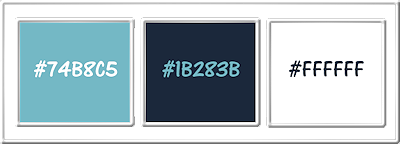
De kleuren, voor als je de tube uit de les gebruikt, zijn de volgende :
Een lichte kleur uit je tube als Voorgrondkleur en een donkere kleur uit je tube als Achtergrondkleur.
Als 3de kleur gebruik je wit (#FFFFFF),
Wanneer je met eigen kleuren werkt speel dan met de mengmodus en/of dekking naar eigen inzicht.
Klik op onderstaande banner om naar de originele les te gaan :
![]()
1.
Open een Nieuwe afbeelding van 900 x 600 px, transparant.
Ga naar het Kleurenpallet en zet de Voorgrondkleur op de 1ste kleur (lichte kleur) en de Achtergrondkleur op de 2de kleur (donkere).
Klik met de muis in de Voorgrondkleur en daarna op het tabblad "Verloop".
Maak een Verloop met deze instellingen :
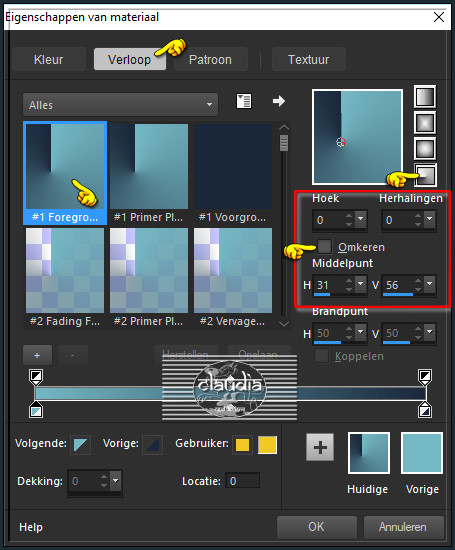
Ga terug naar de afbeelding en vul de laag met dit Verloop.
![]()
2.
Aanpassen - Vervagen - Gaussiaanse vervaging : Bereik = 35.
![]()
3.
Effecten - Insteekfilters - L en K landksiteofwonders - L en K's Zitah :
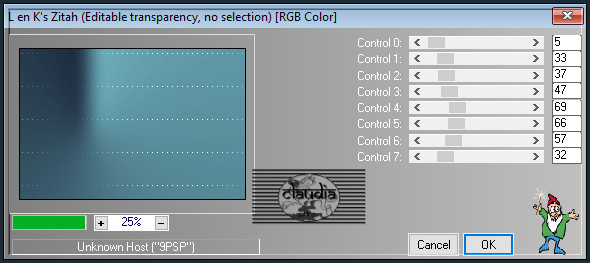
![]()
4.
Effecten - Insteekfilters - L en K landksiteofwonders - L en K's Adonis :
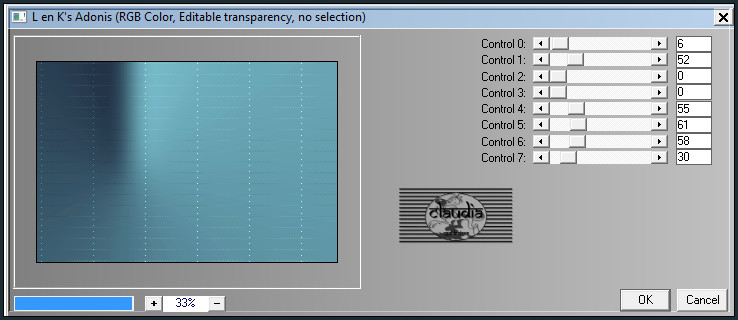
![]()
5.
Effecten - Insteekfilters - AAA Frames - Foto Frame :
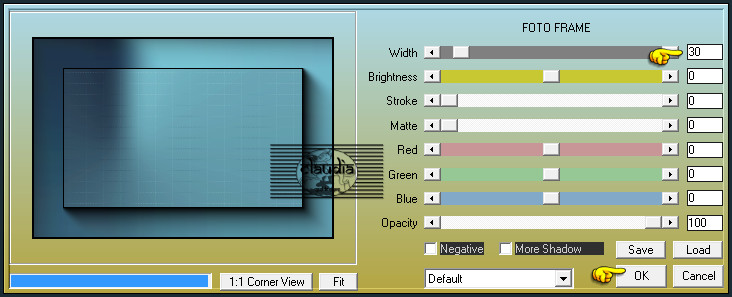
![]()
6.
Selecties - Alles selecteren.
Selecties - Wijzigen - Inkrimpen : Aantal pixels = 30.
![]()
7.
Effecten - Insteekfilters - AAA Frames - Foto Frame : de instellingen staan goed.
![]()
8.
Selecties - Alles selecteren.
Selecties - Wijzigen - Inkrimpen : Aantal pixels = 30.
Effecten - Insteekfilters - AAA Frames - Foto Frame : de instellingen staan goed.
![]()
9.
Selecties - Niets selecteren.
![]()
10.
Lagen - Nieuwe rasterlaag.
Selecties - Alles selecteren.
![]()
11.
Open uit de materialen de tube "lut tube 106 2272011" of neem je zelf gemaakte tube.
Het effect zal dan iets verschillen van die van de les, maar het is minimiem.
Bewerken - Kopiëren.
Ga terug naar je werkje.
Bewerken - Plakken in selectie.
Selecties - Nies selecteren.
Aanpassen - Vervagen - Radiaal vervagen :
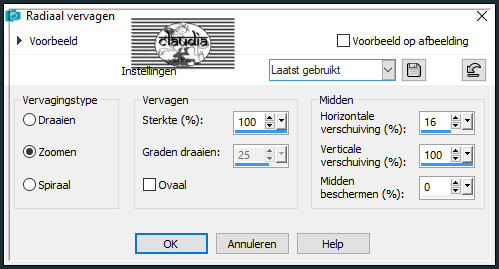
Lagen - Eigenschappen : zet de Dekking van deze laag op 50%.
Effecten - Randeffecten - Accentueren.
![]()
12.
Lagen - Dupliceren.
![]()
13.
Effecten - Vervormingseffecten - Golf :

![]()
14.
Afbeelding - Spiegelen - Horizontaal spiegelen.
Lagen - Eigenschappen : zet de Mengmodus van deze laag op Bleken en de Dekking op 100%.
Of neem een andere instelling naar gelang de door jou gekozen kleuren.
![]()
15.
Open uit de materialen de tube "nicole-tube visage mist".
Kleur deze in als je met eigen kleuren werkt.
Bewerken - Kopiëren.
Ga terug naar je werkje.
Bewerken - Plakken als nieuwe laag.
Afbeelding - Formaat wijzigen : 80%, formaat van alle lagen wijzigen niet aangevinkt.
Aanpassen - Scherpte - Verscherpen.
De tube staat gelijk goed.
![]()
16.
Open uit de materialen het element "nicole-element love love".
Kleur het element in als je met eigen kleuren werkt.
Bewerken - Kopiëren.
Ga terug naar je werkje.
Bewerken - Plakken als nieuwe laag.
Het element staat gelijk goed.
Als het goed is staat de Mengmodus reeds op Overlay, zoniet, zet de laag dan op deze instelling.
![]()
17.
Lagen - Nieuwe rasterlaag.
Selecties - Selectie laden/opslaan - Selectie laden vanaf schijf : nicole-116
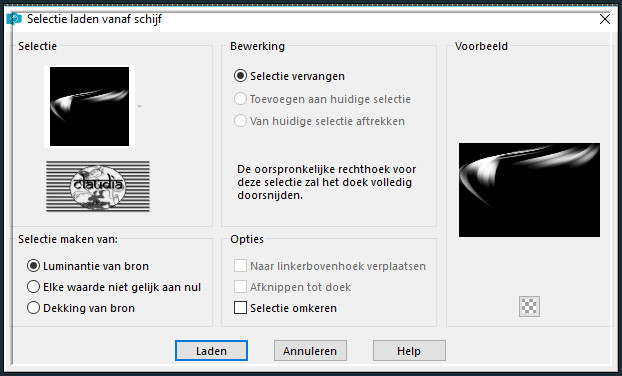
Vul de selectie met de 3de kleur (1 x klikken).
Effecten - Randeffecten - Accentueren.
Selecties - Niets selecteren.
![]()
18.
Effecten - Afbeeldingseffecten - Naadloze herhaling :
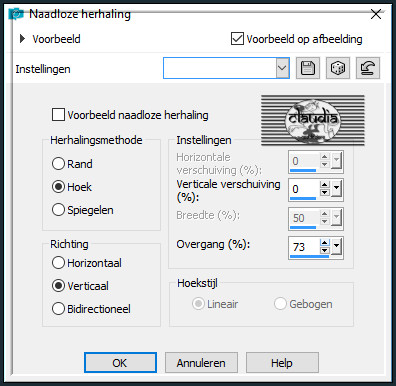
Lagen - Eigenschappen : zet de Mengmodus van deze laag op Bleken.
![]()
19.
Afbeelding - Randen toevoegen : 2 px met de 2de kleur, Symmetrisch aangevinkt.
![]()
20.
Lagen - Dupliceren.
![]()
21.
Afbeelding - Formaat wijzigen : 80%, formaat van alle lagen wijzigen niet aangevinkt.
Aanpassen - Scherpte - Verscherpen.
![]()
22.
Activeer de onderste laag in het Lagenpallet (= Achtergrond).
Aanpassen - Vervagen - Gaussiaanse vervaging : Bereik = 15.
![]()
23.
Effecten - Insteekfilters - Mehdi - Sorting Tiles :
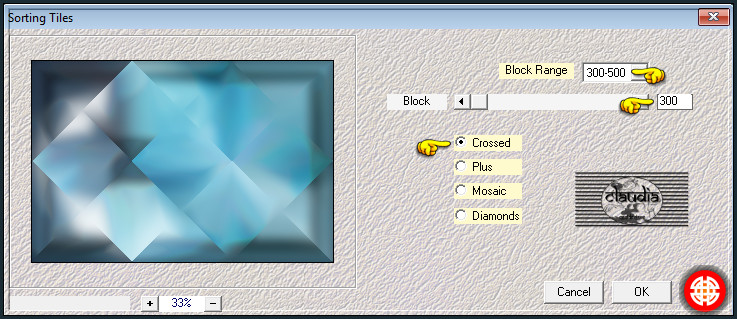
Effecten - Randeffecten - Accentueren.
![]()
24.
Activeer de bovenste laag in het Lagenpallet (= Kopie van Achtergrond).
Activeer de Toverstaf, Doezelen en Tolerantie op 0.
Ga terug naar je werkje en selecteer het transparante gedeelte van de laag.
Selecties - Omkeren.
Effecten - 3D-Effecten - Slagschaduw :
Verticaal = 0
Horizontaal = 0
Dekking = 80
Vervaging = 30
Kleur = Zwart (#000000)
Selecties - Niets selecteren.
![]()
25.
Lagen - Nieuwe rasterlaag.
Open uit de materialen de brushe "nicole-p2".
Bestand - Exporteren - Aangepast penseel :
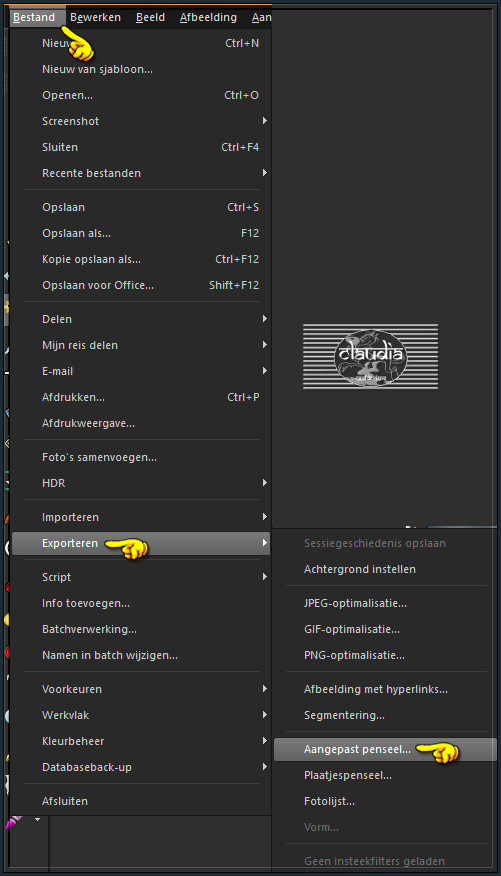
Geef de brushe dezelfde naam en klik op OK :
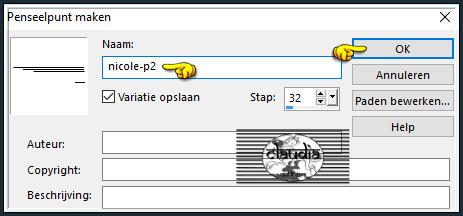
Mocht het niet lukken om de brushe werkende te krijgen, heeft Nicole de brushe bewerkt en
deze "nicole-pinceau" kun je dan openen in PSP, Kopiëren en plakken als nieuwe laag.
Activeer het Penseelgereedschap en zoek de zonet opgeslagen brushe met deze instellingen :

Ga naar het Kleurenpallet en zet de Voorgrondkleur op de 3de kleur.
Ga terug naar je werkje.
Stempel de brushe in de rechter bovenhoek :
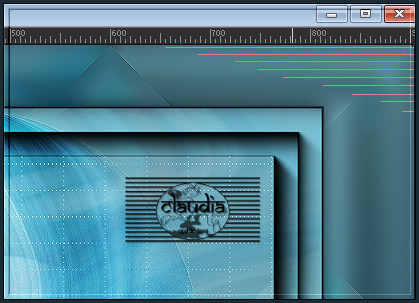
Lagen - Dupliceren.
Afbeelding - Spiegelen - Horizontaal spiegelen.
Lagen - Samenvoegen - Omlaag samenvoegen.
Lagen - Dupliceren.
Afbeelding - Spiegelen - Verticaal spiegelen (= Omdraaien).
De brushe staat nu op alle 4 de hoeken van je werkje, ook als je de reeds bewerkte brushe gebruikt uit de materialen.
Lagen - Eigenschappen : zet de Mengmodus van deze laag op Bleken en de Dekking staat op 100%.
![]()
26.
Afbeelding - Randen toevoegen : Symmetrisch aangevinkt
2 px met de donkere kleur
25 px met de 3de kleur (= wit)
2 px met de lichte kleur
25 px met de 3de kleur (= wit).
![]()
27.
Open uit de materialen nogmaals de tube "lut tube 106 2272011" of neem jou zelfgekozen tube.
Bewerken - Kopiëren.
Ga terug naar je werkje.
Bewerken- Plakken als neiuwe laag.
Plaats de tube rechts op je werkje of naar eigen inzicht :

Geef de tube een Slagschaduw naar keuze.
![]()
28.
Afbeelding - Randen toevoegen : 2 px met de donkere kleur. Symmetrisch aangevinkt.
![]()
29.
Lagen - Nieuwe rasterlaag.
Selecties - Selectie laden/opslaan - Selectie laden vanaf schijf : nicole-124

Vul de selectie met de 3de kleur (1 x klikken).
Effecten - Randeffecten - Accentueren, of als dit te sterk is :
Aanpassen - Scherpte - Verscherpen.
Selecties - Niets selecteren.
*****
Lagen - Nieuwe rasterlaag.
Plaats hierop je watermerkje.
Afbeelding - Formaat wijzigen naar eigen inzicht.
Aanpassen - Scherpte - Verscherpen.
Sla je werkje op als JPG-formaat en daarmee ben je aan het einde gekomen van deze mooie les van Nicole.
© Claudia - Februari 2019.





